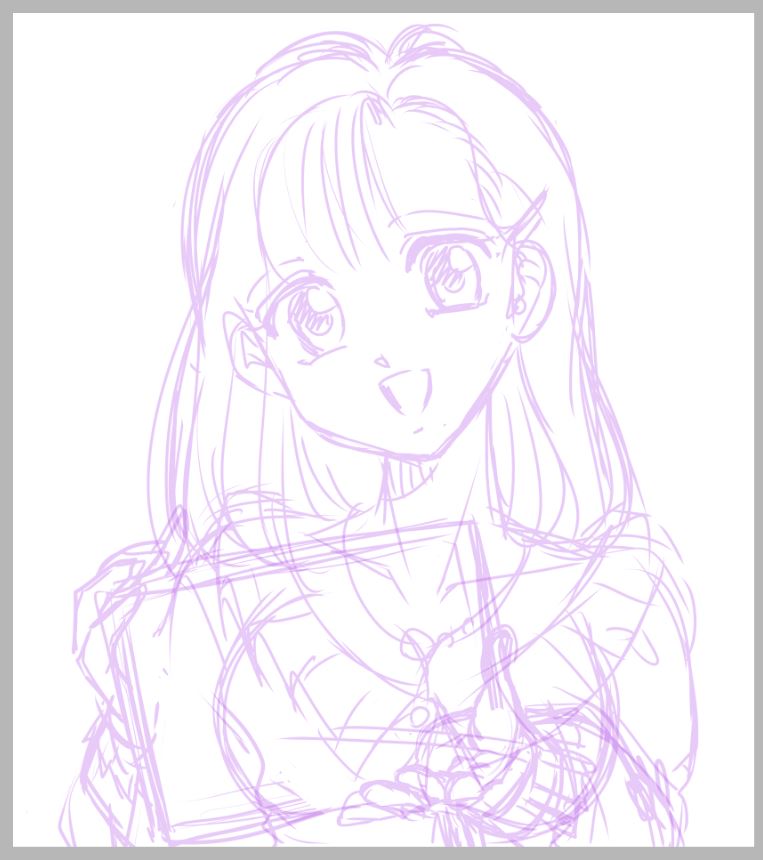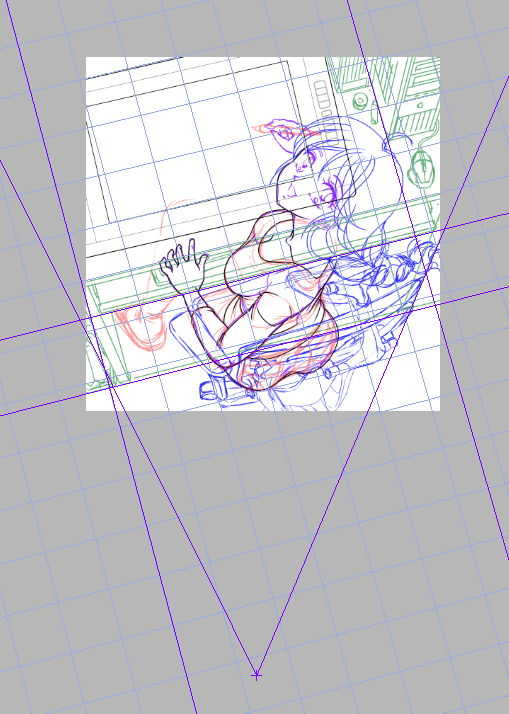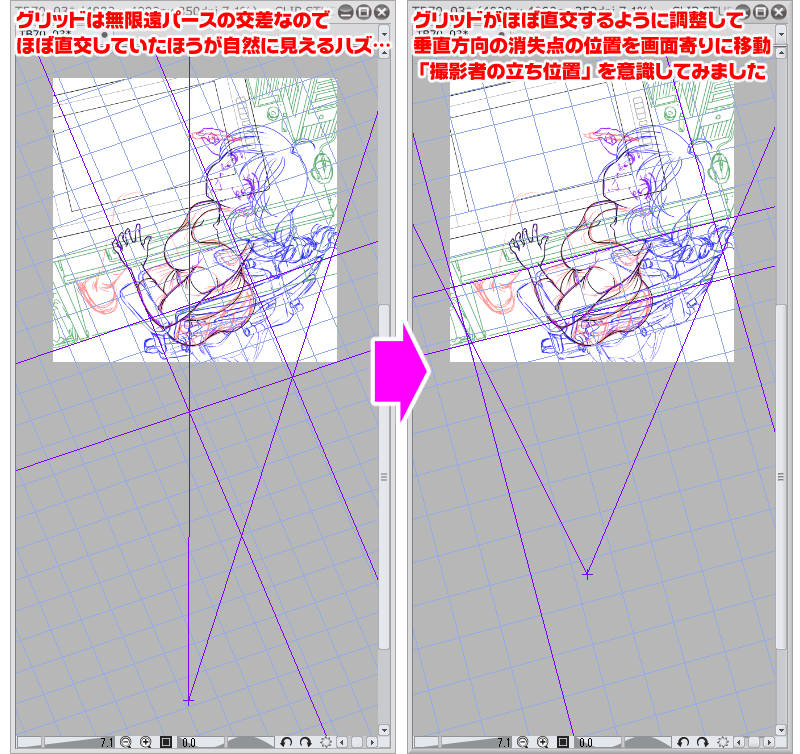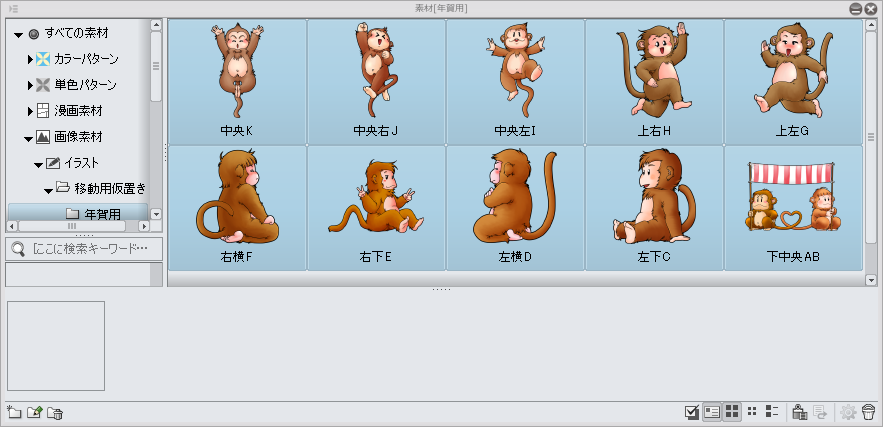描いていた色紙、一応文字入れ前の段階は完成ということで、スキャンしておくことにしました。
スキャナといえば、今自分の周りにはスキャナ機能を持つハードが4つあります。
- EPSON ES-8000
かなり古いA3フラットヘッドスキャナ。
インターフェイスがSCSIなので、ネットワークスキャニングボックスを通してLANで接続していますが、そのネットワークスキャニングボックスが正常に認識してくれない状態なので、今や巨大な置物状態。 - CANON Canoscan8400F
ES-8000が使いものにならないというのと、フィルムスキャナ機能が欲しいという理由で、ヤフオクでゲット。結構いいスキャナだとは思うけど、ドライバソフトがイマイチ使いにくい印象。 - EPSON EP-707A
もともとはCDレーベルプリンタとして買ったけど、折角スキャナ機能もあるなら使っちゃおうと思って使ったら、思った以上に使い勝手が良かったので主なスキャン作業これ使ってます。
EPSONのTWAINドライバは使い慣れているというのと、スキャン速度がかなり早いは助かります。 - CANON iRC2550F
リースしているカラーレーザー複合機。
スキャナ機能も有るので、B4~A3サイズの原稿をスキャンするときにはこちらを使います。
というわけで、色紙のスキャン。
ついEP-707Aでスキャンしようとしてはたと気づいた色紙のサイズ。A4よりも大きかった(^_^;)。
なので、iRC2550Fを使用。
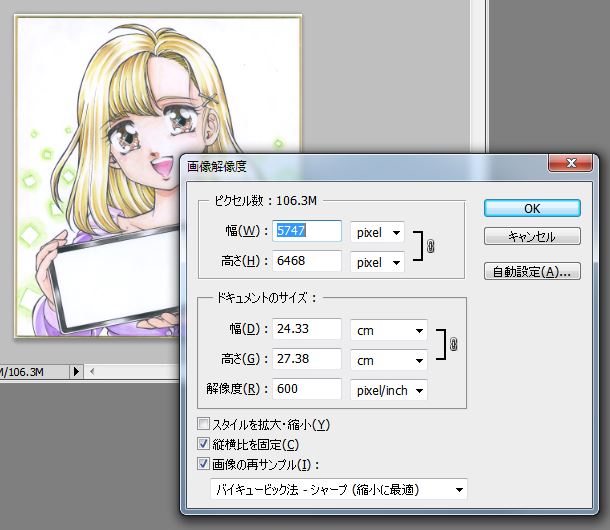 600dpiでスキャンしたら、5800-6500ピクセルくらいのデータになりました。
600dpiでスキャンしたら、5800-6500ピクセルくらいのデータになりました。
拡大したらちょっとシャープさに欠けるのが気になりますが、仕方ありません…。 結構紙の表面のざらつきが気になりますが、実は色紙は手元にあったダイソーのやつなので、あまり紙の質は良くないからかも…。
結構紙の表面のざらつきが気になりますが、実は色紙は手元にあったダイソーのやつなので、あまり紙の質は良くないからかも…。
でも学校から支給された「和紙」だと思ったとおりに彩色出来ないので、模造紙系の紙質のモノを使います。描き始めてから、イマイチの紙だなとは思ってましたが、水筆乗せた時に結構後悔していました(^_^;)。
この色紙、これから文字入れして学校に送るので、手元にはなくなりますが、スキャンしたので、随所で使うかも(^_^;)。